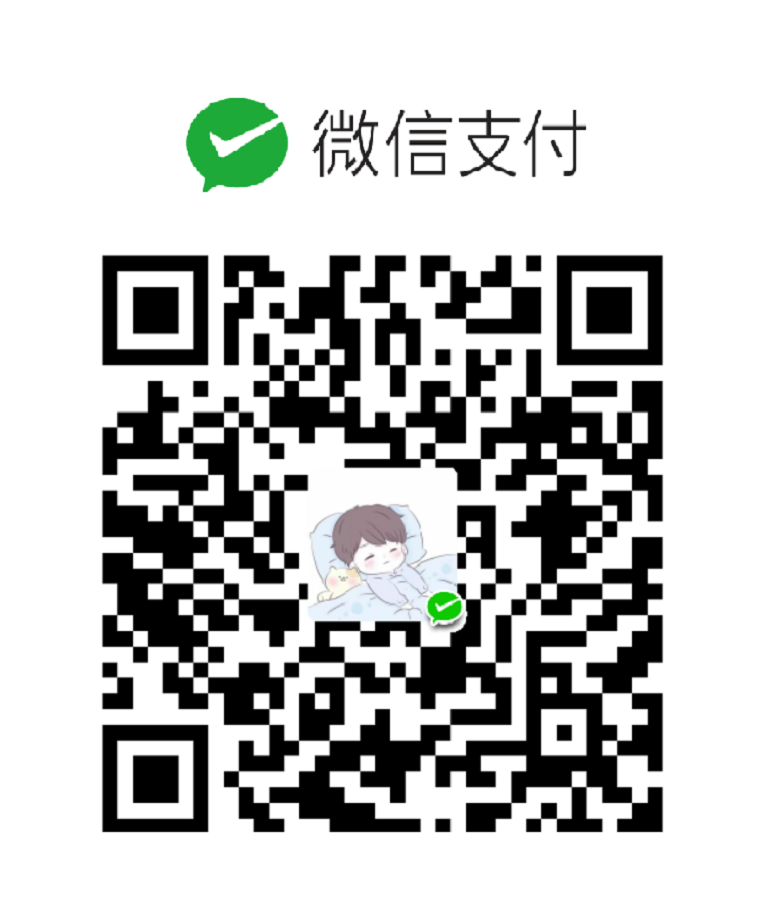Python 基础
Python 输入输出
读文件
读写文件是最常见的IO操作。Python内置了读写文件的函数,用法和C是兼容的。
要以读文件的模式打开一个文件对象,使用Python内置的open()函数,传入文件名和标示符:
1 | f = open('/Users/michael/test.txt', 'r') |
标示符’r’表示读,这样,我们就成功地打开了一个文件。
如果文件不存在,open()函数就会抛出一个IOError的错误,并且给出错误码和详细的信息告诉你文件不存在:
1 | f=open('/Users/michael/notfound.txt', 'r') |
如果文件打开成功,接下来,调用read()方法可以一次读取文件的全部内容,Python把内容读到内存,用一个str对象表示:
1 | f.read() |
最后一步是调用close()方法关闭文件。文件使用完毕后必须关闭,因为文件对象会占用操作系统的资源,并且操作系统同一时间能打开的文件数量也是有限的:
1 | f.close() |
由于文件读写时都有可能产生IOError,一旦出错,后面的f.close()就不会调用。所以,为了保证无论是否出错都能正确地关闭文件,我们可以使用try ... finally来实现:
1 | try: |
但是每次都这么写实在太繁琐,所以,Python引入了with语句来自动帮我们调用close()方法:
1 | with open('/path/to/file', 'r') as f: |
这和前面的try ... finally是一样的,但是代码更佳简洁,并且不必调用f.close()方法。
调用read()会一次性读取文件的全部内容,如果文件有10G,内存就爆了,所以,要保险起见,可以反复调用read(size)方法,每次最多读取size个字节的内容。另外,调用readline()可以每次读取一行内容,调用readlines()一次读取所有内容并按行返回list。因此,要根据需要决定怎么调用。
如果文件很小,read()一次性读取最方便;如果不能确定文件大小,反复调用read(size)比较保险;如果是配置文件,调用readlines()最方便:
1 | for line in f.readlines(): |
像open()函数返回的这种有个read()方法的对象,在Python中统称为file-like Object。除了file外,还可以是内存的字节流,网络流,自定义流等等。file-like Object不要求从特定类继承,只要写个read()方法就行。
StringIO就是在内存中创建的file-like Object,常用作临时缓冲。
二进制文件
前面讲的默认都是读取文本文件,并且是UTF-8编码的文本文件。要读取二进制文件,比如图片、视频等等,用'rb'模式打开文件即可:
1 | f = open('/Users/michael/test.jpg', 'rb') |
字符编码
要读取非UTF-8编码的文本文件,需要给open()函数传入encoding参数,例如,读取GBK编码的文件:
1 | f = open('/Users/michael/gbk.txt', 'r', encoding='gbk') |
遇到有些编码不规范的文件,你可能会遇到UnicodeDecodeError,因为在文本文件中可能夹杂了一些非法编码的字符。遇到这种情况,open()函数还接收一个errors参数,表示如果遇到编码错误后如何处理。最简单的方式是直接忽略:
1 | f = open('/Users/michael/gbk.txt', 'r', encoding='gbk', errors='ignore') |
写文件
写文件和读文件是一样的,唯一区别是调用open()函数时,传入标识符'w'或者'wb'表示写文本文件或写二进制文件:
1 | f = open('/Users/michael/test.txt', 'w') |
你可以反复调用write()来写入文件,但是务必要调用f.close()来关闭文件。当我们写文件时,操作系统往往不会立刻把数据写入磁盘,而是放到内存缓存起来,空闲的时候再慢慢写入。只有调用close()方法时,操作系统才保证把没有写入的数据全部写入磁盘。忘记调用close()的后果是数据可能只写了一部分到磁盘,剩下的丢失了。所以,还是用with语句来得保险:
1 | with open('/Users/michael/test.txt', 'w') as f: |
要写入特定编码的文本文件,请给open()函数传入encoding参数,将字符串自动转换成指定编码。
细心的童鞋会发现,以'w'模式写入文件时,如果文件已存在,会直接覆盖(相当于删掉后新写入一个文件)。如果我们希望追加到文件末尾怎么办?可以传入'a'以追加(append)模式写入。
所有模式的定义及含义可以参考Python的官方文档。
读写CSV文件
csv文件的读取
前期工作:在定义的py文件里边创建一个excel文件,并另存为csv文件,放入三行数据,我这里是姓名+年龄(可以自己随意写)
首先我们要在python环境里导入csv板块
1 | # -*- coding: utf-8 -*- |
然后我们定义一个csv文件的变量csv_file,然后通过open对此文件进行打开,打开模式采用‘r’(read:读模式)
1 | with open("my.csv", "r")as f: |
输出结果如下
1 | <_csv.reader object at 0x000001D3A1A1B730> |
csv文件的写入
在开始前我们要定义两组数据,进行下面的写入
1 | stu1 = ['marry',26] |
1.写入的第一步同样也是打开文件,因为我们是要写入,所以我们用的模式就是'a'模式,追加内容,至于"newline="就是说因为我们的csv文件的类型,如果不加这个东西,当我们写入东西的时候,就会出现空行。
1 | out = open('Stu_csv.csv','a', newline='') |
2.下面我们定义一个变量进行写入,将刚才的文件变量传进来,dialect就是定义一下文件的类型,我们定义为excel类型
1 | csv_write = csv.writer(out,dialect='excel') |
3.然后进行数据的写入啦,写入的方法是writerow,通过写入模式对象,调用方法进行写入
1 | csv_write.writerow(stu1) |
4.最后各位可以用你们最熟悉的一句语法进行漂亮的收尾.
1 | print ("write over") |
具体的代码如下:
1
2
3
4
5
6
7
8
9
10
11
12
13import csv
#csv 写入
stu1 = ['marry',26]
stu2 = ['bob',23]
#打开文件,追加a
out = open('Stu_csv.csv','a', newline='')
#设定写入模式
csv_write = csv.writer(out,dialect='excel')
#写入具体内容
csv_write.writerow(stu1)
csv_write.writerow(stu2)
print ("write over")
mongoDB
安装MongoDB
首先到 MongoDB官网 下载安装MongoDB。并且到 MongoChef 官网下载安装可视化管理工具MongoChef studio3t
安装PyMongo 驱动
用可视化管理工具新建mydb数据库并添加student集合
使用以下命令安装pymongo 驱动
1 | python -m pip install pymongo |
也可以指定安装的版本:
1 | python -m pip install pymongo==3.5.1 |
更新 pymongo 命令:
1 | python -m pip install --upgrade pymongo |
测试 PyMongo
接下来我们可以创建一个测试文件 demo_test_mongodb.py,代码如下:
demo_test_mongodb.py 文件代码:
1 | #!/usr/bin/python3 |
执行以上代码文件,如果没有出现错误,表示安装成功。
创建数据库
创建一个数据库
创建数据库需要使用 MongoClient 对象,并且指定连接的 URL 地址和要创建的数据库名。
如下实例中,我们创建的数据库 runoobdb :
实例
1 | #!/usr/bin/python3 |
注意: 在 MongoDB 中,数据库只有在内容插入后才会创建! 就是说,数据库创建后要创建集合(数据表)并插入一个文档(记录),数据库才会真正创建。
判断数据库是否已存在
我们可以读取 MongoDB 中的所有数据库,并判断指定的数据库是否存在:
实例
1 | #!/usr/bin/python3 |
注意:database_names 在最新版本的 Python 中已废弃,Python3.7+ 之后的版本改为了 list_database_names()。
创建集合
MongoDB 中的集合类似 SQL 的表。
创建一个集合
MongoDB 使用数据库对象来创建集合,实例如下:
实例
1 | #!/usr/bin/python3 |
注意: 在 MongoDB 中,集合只有在内容插入后才会创建! 就是说,创建集合(数据表)后要再插入一个文档(记录),集合才会真正创建。
判断集合是否已存在
我们可以读取 MongoDB 数据库中的所有集合,并判断指定的集合是否存在:
实例
1 | #!/usr/bin/python3 |
添加文档操作
1 | from pymongo import MongoClient |
查询文档操作
1 | import pymongo |
更新文档操作
1 | from pymongo import MongoClient |
删除文档操作
1 | from pymongo import MongoClient |